«продукт допускает одновременное использование не более 1 пин-кодов»
Сообщение, что продукт допускает одновременное использование не более 1 пин-кодов, означает, что лицензия автоматически заблокировалась из-за того, что в какой-то момент использовалась одновременно на двух компьютерах, либо на данном компьютере в этом же или в другом каталоге присутствует другой файл, также содержащий эту же самую работоспособную лицензию. Для виртуального компьютера причиной блокировки также может быть запуск и использование виртуальной машины в двух экземплярах.
Условия, которые должны соблюдаться, чтобы такой предотвратить появление такой ошибки:
1) Файл лицензии должен быть в единственном экземпляре.
2) Файл лицензии можно перемещать, но нельзя копировать.
Если всё же по какой то причине появилась ошибка «продукт хххххххх допускает одновременное использование не более 1 пин-кодов» следует на всех компьютерах, где когда-либо ставилась эта лицензия найти и удалить все файлы *.lic, относящиеся к этой лицензии, и все файлы 1cv8conn.pfl и conn8211.pfl (может отсутствовать).
Эти файлы могут находиться в скрытых или системных папках, например файлы 1cv8conn.pfl обычно хранятся в папке C:\ProgramData\1C\1cv8\, а каталог C:\ProgramData скрыт по умолчанию в ОС Windows.
Если используется клиент-серверный вариант работы, то затем перестартуйте службу агента сервера 1С:Предприятия.
Как только все файлы будут удалены, необходимо выполнить восстановление лицензии по последнему использованному пин-коду.
Если при этом появится сообщение «Пинкод уже активирован. Повторная активация этого пинкода на другой компьютер запрещена», значит у компьютера изменились ключевые параметры. В таком случае произведите повторное получение лицензии, используя резервный пин-код. Никогда не используйте резервный пин-код, если такого сообщения не получено. Для повторного получения лицензии в диалоге получения лицензии нажмите «Получить лицензию», укажите регистрационный номер и активный (но не резервный!) пинкод, далее нажмите «Восстановление», не ставьте галочку «Я уверен(-а), что ключевые параметры компьютера не изменялись», в соответствующем поле дополнительно укажите резервный пинкод.
Если лицензия успешно восстановлена, но по прежнему не обнаруживается тогда можно попробовать в окне с перечнем информационных баз нажать «Настройка» и поставить галочку «Использовать аппаратную лицензию. «, если она не стоит.
Это нужно для формирования журнала поиска ключа. Если у вас аппаратная защита не используется, после формирования журнала галочку можно отключить.
Как привязать программные лицензии к аппаратному ключу. Сервер лицензирования
При покупке программных лицензий 1С всегда встают несколько важных вопросов. Где активировать лицензии: непосредственно на каждом сервере предприятия или все-таки на сервере лицензирования? К чему привязывать активированные лицензии: к параметрам компьютера или к аппаратному ключу?
Меня зовут Михаил, я ведущий инженер 42Clouds. В этой статье я поделюсь своим опытом активации программных лицензий, подводными камнями, с которыми пришлось столкнуться при разворачивании сервера лицензирования, и прочими тонкостями работы 1С.
Какие первоочередные задачи у нас были?
1. Раздача лицензий для любого СП.
2. Получение лицензий с любого хостинга.
3. Минимальный простой в случае сбоя на сервере лицензирования.
Итак, идем по порядку. Поднимаем и настраиваем чистую виртуалку. На ней и будет наш СЛ. Устанавливаем на ней СП 1С. Сразу отмечу один очень важный факт: СП и СЛ могут работать только на одной версии платформы. Если у вас есть, например, два СП — один версии 8.3.17.1549, второй — 8.3.18.1483, то на СЛ должно быть установлены обе эти платформы (соответственно на разных портах). Поэтому на СЛ необходимо устанавливать сервер предприятия не как службу, а как приложение. Потом вручную создавать службу и для наглядности указать в имени ее версию. Если после установки СП зайти в консоль администрирования 1С, то сразу же получим ошибку. Решение — нужно зарегистрировать утилиту администрирования серверов.

Теперь входим в консоль 1С и удаляем кластер на нашем СЛ. Не забываем, что для СЛ не нужна лицензия 1С. Должны получить что-то подобное:

Следующий момент — при активации лицензий есть два варианта привязки:
1. К параметрам компьютера.
2. К аппаратному ключу
Мы выбрали для себя второй вариант, так как у нас все сервисы находятся на ВМ. И есть два практически одинаковых носителя. Таким образом, можно на одном носителе иметь одну боевую версию ВМ с СЛ, а на втором иметь холодный резерв этой ВМ. И в случае падения ВМ на первом носителе, быстро включаем ВМ на втором носителе и получаем минимальный простой. К сожалению, для безотказной работы СЛ нужно в два раза больше лицензий. Это, конечно, нецелесообразно. Поэтому мы выбрали следующее решение.
Был закуплен аппаратный ключ защиты 1С (на 10 пользователей). Проброс на ВМ осуществлен программой AnywhereUSB.
Добавляем СЛ в кластер 1С и активируем лицензии. Для этого просто в консоли администрирования нужно добавить еще один рабочий сервер, указав имя СЛ.
Оба сервера должны резолвиться. Т.е. хотя бы в хостах надо прописать соответствие имени и адреса всех узлов кластера.
Если все сделано правильно, оба процесса будут активны:

Далее указываем требования назначения функциональности —
для раб сервера:


Полностью применяем на кластере ТНФ:

Не забываем удалить pfl файлы:
И наконец, последний этап — активация лицензий.
Дальше вводим все необходимые данные, а на втором окне не забываем активировать на СЛ:

Здесь указываем имя СЛ.
В конце активации, когда спрашивает, к чему выполнять привязку лицензии, указываем наш аппаратный ключ. Необходимо отметить, что на СЛ активируются и серверные, и клиентские лицензии в любом количестве. Все эти лицензии находятся на СЛ (если Вы все правильно сделали) по пути C:\ProgramData\1C\licenses . Их не помешает скопировать куда-нибудь в отдельное место. Теперь можно наш сервер лицензирования добавлять в любой кластер 1С.
Лицензии будут раздаваться по принципу “кто первый успел”. Если нужно использовать СЛ на стороннем хостинге, на который нет туннеля, тогда либо используем впн, либо выводим СЛ в мир.
Как установить лицензию на 1С?
У кадровика полетела винда со всеми потрахами и предыдйщий сисадмин оказывается не делал никаких точек восстановления и прочих приблуд
В итоге винда перебита, файлы сохранены, а вот с 1С проблема:
При открытии базы выдаёт вот такие сообщение: 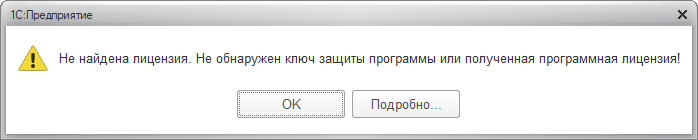
При нажатии кнопки ОК всё закрывается
А при нажатии подробнее: 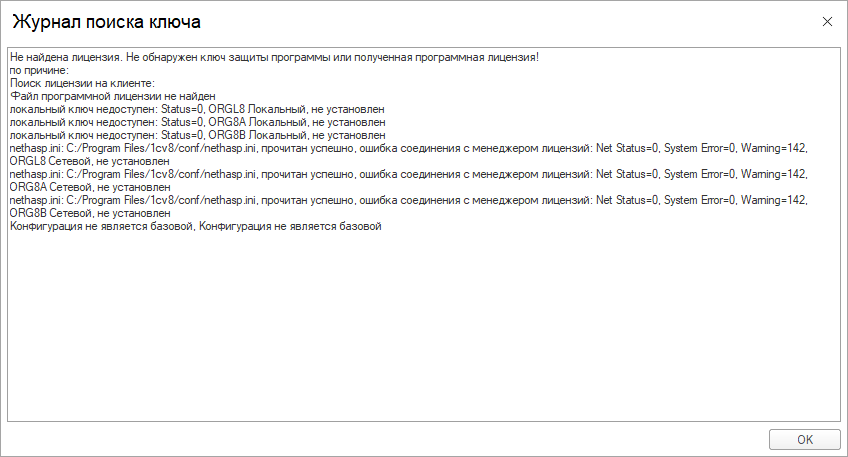
Файл nethaps отредактирован по всем советам интернета
Указан ИП адрес к компу с которого запускается база и как следствие стоит лицензия, но ничего не произошло с его изменением
В интернетике вычитал, что должен запускаться при этом «мастер установки лицензии», но он не запускается
Устанавливал как раз менеджеры лицензии эти: 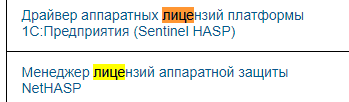
Но это не помогло
В бухгалтерии есть пин-коды лицензии формата: 000-000-000-000-000, но вводить их некуда, потому что не запускается менеджер лицензий
Не подскажите план действий?
P.S. Вопрос решён.
Зашёл под админом и вручную вызвал окно получения лицензии и ввёл пин-код от программы, который стоял до этого на этом компьютере, даже резервный пин-код не понадобился
- Вопрос задан более двух лет назад
- 317 просмотров
Простой 4 комментария
- Вконтакте

Если у вас база запускается с smb-шары, то никакой лицензии там нет. И вообще, у 1с фаловые базы не лицензируются, лицензируются клиенты. Hasp вас интересует в одном единственном случае — если у вас есть аппаратный ключ. В любом другом случае он вам не нужен, программные лицензии (тот амый пин-код) к hasp’у никакого отношения не имеют.
Записки IT специалиста
Программные лицензии 1С:Предприятия являются на сегодня основным вариантом для лицензирования, предоставляя администраторам новые возможности и снимая некоторые ограничения аппаратных ключей. В тоже время применение программных лицензий имеет свои особенности, которые способны вызвать немало затруднений, несмотря на то, что они довольно подробно описаны в руководстве администратора, которое «по традиции» никто не читает. Поэтому мы решили подготовить данный материал, включив в него как официальную информацию, так и собственные пояснения, и примеры.
Научиться настраивать MikroTik с нуля или систематизировать уже имеющиеся знания можно на углубленном курсе по администрированию MikroTik. Автор курса, сертифицированный тренер MikroTik Дмитрий Скоромнов, лично проверяет лабораторные работы и контролирует прогресс каждого своего студента. В три раза больше информации, чем в вендорской программе MTCNA, более 20 часов практики и доступ навсегда.
Восстанавливаем лицензию 1С после переустановки Windows
Прежде всего напомним, что программные лицензии никоим образом не меняют существующие правила лицензирования 1С:Предприятия и рекомендуем освежить свои знания, прочитав следующую статью: Лицензирование 1С Предприятие 8.
Общие сведения о программных лицензиях
Программная лицензия представляет собой специальный файл, который в зашифрованном виде содержит параметры лицензии и компьютера, для которого эта лицензия была активирована. Дублирование данного файла не допускается, в этом случае лицензия аннулируется и заносится в «черный список» на сервере активации 1С.
Активация лицензии выполняется при помощи пин-кода, вместе с лицензией поставляются активные и резервные пин-коды, которые требуются для повторной активации лицензии при изменении ключевых параметров компьютера.
Здесь мы подошли к крайне важному моменту: привязке программных лицензий к конкретному ПК. Для этого используется понятие ключевых параметров, в которые входят:
- сетевое имя компьютера;
- модель материнской платы;
- объем оперативной памяти;
- тип и версия BIOS;
- список процессоров и их параметры;
- список сетевых адаптеров и их MAC-адреса;
- список жестких дисков и их параметры.
На платформе Windows в число ключевых параметров также входят:
- наименование операционной системы;
- версия операционной системы (только первые две цифры номера версии);
- серийный номер операционной системы;
- дата установки операционной системы;
При этом из списка ключевых параметров исключаются:
- сетевые адаптеры Bluetooth;
- сетевые адаптеры, подключенные по IEEE 1394 или USB;
- программные адаптеры WAN и RAS;
- адаптеры, не имеющие MAC-адреса и данных VEN_ и DEV_ из PNP-идентификатора;
- внешние накопители, подключаемые по IEEE 1394 и USB.
В дальнейшем список ключевых параметров, который хранится в зашифрованном виде в файле лицензии сравнивается с текущими параметрами компьютера, при этом анализируется только удаление, а не добавление устройств, это же касается и объема оперативной памяти.
Исправляем ошибку «Лицензия не обнаружена» в программе 1С
Проще говоря, вы можете добавить в систему еще один сетевой адаптер или жесткий диск, но не заменить текущие, а также не можете снизить объем оперативной памяти до значение меньшего, чем было на момент активации лицензии.
Из этого следует простое правило: при активации программной лицензии временно отключите все жесткие диски, кроме системного, а также все дополнительные сетевые адаптеры (если установлены).
Отдельно следует коснуться активации в виртуальных средах, при этом в качестве ключевых параметров лицензии берутся аналогичные значение виртуальной машины. Если вы используете динамическое выделение памяти, то на момент получения лицензии должны отключить эту возможность и загрузить систему с минимально возможным объемом выделенной памяти.
Наибольшие сложности возникают при использовании виртуальных машин в составе кластера, в этом случае при перемещении машин между нодами могут измениться сразу несколько ключевых параметров, в частности параметры процессора и сетевой карты. Если последний вопрос легкое решается присвоением статического MAC-адреса, то изменение типа процессора при текущей модели лицензирования является серьезной проблемой.
Из нашего опыта можем сказать следующее: успешная миграция виртуальной машины с сохранением активации лицензии 1С возможна только при использовании на всех доступных для миграции нодах однотипного железа, т.е. одинаковых моделей материнских плат (вплоть до версии BIOS) и одинаковых процессоров (с одинаковым степпингом).
Также обратите внимание на информацию о владельце лицензии, которую вы должны заполнить при первоначальной активации, при повторном получении лицензии вам потребуется ее повторить с точностью до символа! О чем, кстати, вас предупреждают, требуя установить соответствующую галочку.
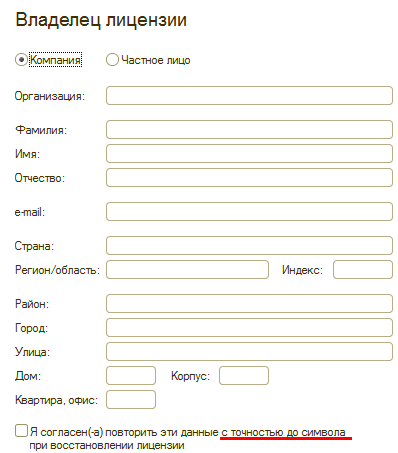
Поэтому, чтобы не было неприятных сюрпризов, сохраните введенные данные в надежном месте.
Вообще, складывается впечатление, что фирма 1С сильно переусложнила систему защиты программных лицензий, что приводит к существенным неудобствам и в ряде случаев вынуждает владельцев лицензии прибегать к способам обхода защиты (что негласно рекомендуют даже партнеры 1С), например, при использовании кластера с разным железом на нодах. Более логично было бы пойти по пути Microsoft и аннулировать активацию при изменении только нескольких ключевых параметров.
Виды программных лицензий
Все программные лицензии делятся на клиентские и серверные. Клиентские лицензии бывают трех типов:
- Однопользовательские — позволяют запускать неограниченное число приложений в режиме тонкого и толстого клиентов, а также Конфигуратора на одном ПК.
- Многопользовательские — позволяют запускать указанное в номинале лицензии количество приложений в режиме толстого, тонкого и веб-клиентов, а также конфигуратора на произвольном количестве ПК. Выдачей клиентам многопользовательских лицензий занимается сервер 1С:Предприятия или модуль расширения веб-сервера.
- Комбинированная — содержит лицензии обоих видов, но активирован при этом может быть только один, если из такого набора первым был активирован однопользовательский пин-код, то в дальнейшем использовать эту лицензию как многопользовательскую уже не получится.
Серверная лицензия позволяет запускать неограниченное число рабочих процессов сервера 1С:Предприятия (rphost) на одном сервере, делится на 32-х и 64-х разрядную, при этом 64-х разрядная лицензия позволяет запускать и 32-разрядную версию сервера.
Однопользовательская лицензия поставляется с основной поставкой или в виде лицензии на одно рабочее место. Может быть установлена на компьютер, сервер 1С:Предприятия, модуль расширения веб-сервера или сервер терминалов. В случае установки на сервер складывается с другими активированными на сервере лицензиями и используется, кроме сервера терминалов, как многопользовательская.
Многопользовательские лицензии поставляются в комплектах на 50, 100, 300 и 500 лицензий и могут быть установлены только на сервер 1С:Предприятия, модуль расширения веб-сервера или сервер терминалов, в последнем случае используются как однопользовательские.
Комплекты на 5, 10 и 20 пользователей являются комбинированными, тип лицензии выбирается в момент активации первого пин-кода.
Использование однопользовательских лицензий
В большинстве случаев, особенно для небольших предприятий, использование однопользовательских лицензий является предпочтительным, потому как ограничением данного вида лицензии являются лицензируемые ПК, а не сеансы 1С. В файловом режиме это единственный доступный вид лицензии (кроме режима терминального сервера). Рассмотрим следующую схему:
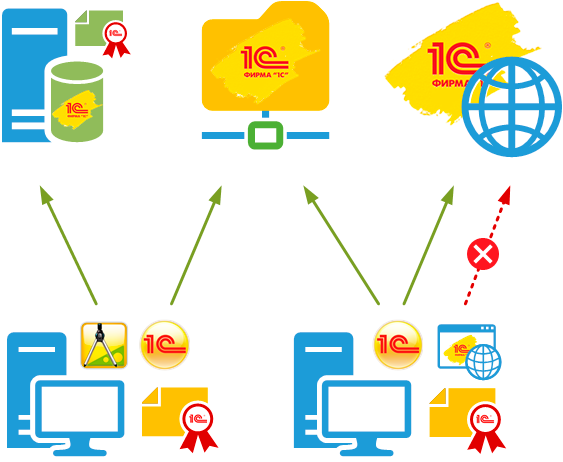
Имея в своем распоряжении ПК с активированной однопользовательской лицензией вы можете без ограничений запускать любое количество баз в файловом режиме, расположенных как локально, так и в сети, а также базы расположенные на сервере 1С:Предприятия или веб-сервере, в последнем случае работа возможна только в режиме тонкого клиента. Запуск базы через веб-клиент с однопользовательской лицензией невозможен, так как веб-клиент должен получить клиентскую лицензию от модуля расширения веб-сервера.
Клиент — серверный режим
В данном режиме, как мы уже говорили, возможны два варианта: использование однопользовательской лицензии на каждом рабочем месте или получение многопользовательской лицензии от сервера 1С:Предприятия. Также не следует забывать, что отдельного лицензирования требует сам сервер.
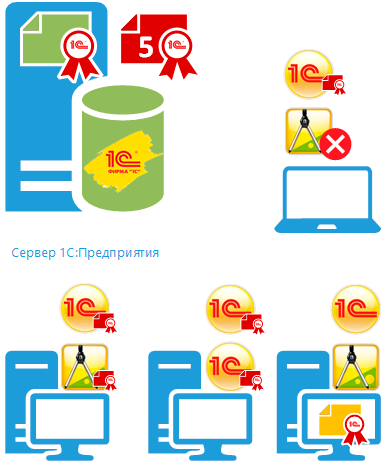
При запуске любого клиентского приложения 1С:Предприятия (толстый и тонкий клиенты, конфигуратор) сначала происходит поиск локальной лицензии, если она найдена, то происходит запуск приложения. Таким образом ПК с установленной однопользовательской лицензий позволяет открыть неограниченное число клиентских приложений для работы в клиент-серверном варианте.
Если локальная лицензия не обнаружена, приложение обращается к серверу, который выдает ему многопользовательскую лицензию на каждое запущенное приложение. На нашей схеме на сервер установлена лицензия на 5 подключений и если на двух ПК откроют по два клиентских приложения, то пользователь ноутбука сможет открыть только одно, так как недостаточно клиентских лицензий.
Режим веб-сервера
Модуль расширения веб-сервера 1С:Предприятия может работать как с файловыми, так и с клиент-серверными базами. В первом случае лицензии должны быть активированы на компьютере с модулем расширения, во втором, если лицензия у модуля расширения отсутствует, то он запросит ее с сервера 1С:Предприятия. Важно понимать этот момент, так как для файловой базы модуль расширения никогда не запрашивает лицензию с сервера, в тоже время, для клиент-серверных баз сначала отдаются собственные лицензии и только потом запрашиваются лицензии с сервера. Это может привести к ситуации, когда общего числа лицензий хватает, но вы не можете запустить файловую базу из-за отсутствия свободной лицензии на веб-сервере.
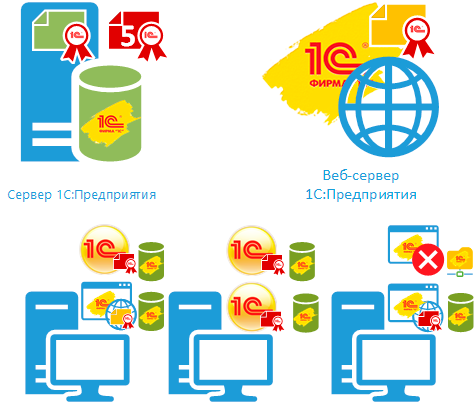
На нашей схеме на сервер 1С:Предприятия установлена многопользовательская лицензия на 5 пользователей, а на веб-сервер однопользовательская. Это позволяет запустить через веб-клиент один сеанс в файловом режиме или до шести сеансов в клиент-серверном режиме.
Допустим на первом (слева -направо) ПК было открыто два сеанса к клиент-серверной базе, один через приложение, второй через веб-клиент. В этом случае приложение получит лицензию от сервера, а веб-клиент от модуля расширения веб-сервера, причем модуль сначала выдаст собственную лицензию. Открыв на втором ПК еще два приложения, мы получим две лицензии от сервера, в общей сложности потратив 4 лицензии.
Если после этого на третьем ПК мы запустим через веб-клиент клиент-серверную базу, то для нее модуль расширения получит лицензию на сервере, а вот запустить через веб-клиент файловую базу уже не получится, так как у модуля расширения нет свободных локальных лицензий, в тоже время оставшаяся свободной лицензия на сервере позволит запустить через веб-клиент еще одну серверную базу.
Чтобы избежать такой ситуации не следует публиковать на одном веб-сервере файловые и клиент-серверные базы одновременно.
Еще одна тонкость связана с модулем расширения веб-сервера и локальной однопользовательской лицензией.
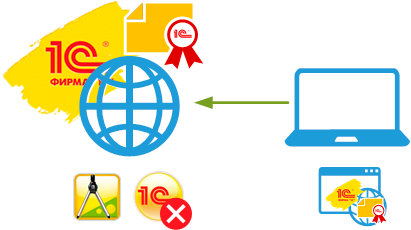
При подключении веб-клиента локально на компьютере с веб-сервером можно будет запустить только конфигуратор, запуск в режиме клиентского приложения для любых баз будет невозможен. Это следует учитывать в небольших организациях, где в качестве веб-сервера может быть использована одна из рабочих станций. С другой стороны, такое поведение облегчит жизнь разработчикам, так как позволяет использовать единственную лицензию как локально, так и для клиентских подключений.
Режим терминального сервера
Терминальный сервер допускает установку любого типа лицензий, все лицензии должны быть установлены локально и быть доступны всем пользователям. При этом все лицензии, вне зависимости от вида складываются как однопользовательские и ограничивают общее количество терминальных сеансов (не путать с сеансами приложений 1С).
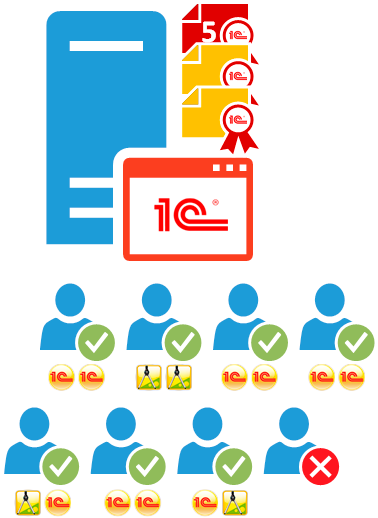
Как видно из схемы выше, установив на сервер терминалов одну многопользовательскую, на пять пользователей, и две однопользовательские лицензии получим возможность неограниченного запуска клиентских приложений 1С:Предприятия в семи терминальных сессиях, причем не важно, каким именно образом будут запущены приложения, в режиме рабочего стола или как удаленные приложения RemoteApp. При этом работа может производиться как с файловыми, так и с клиент-серверными базами, а также с базами на веб-сервере при помощи тонкого клиента.
При неправильной настройке терминального сервера может возникнуть ситуация, когда на каждое новое подключение пользователя создается новый терминальный сеанс, особенно это касается режима RemoteApp, поэтому в настройках сервера терминалов обязательно укажите опцию Ограничивать пользователя единственным сеансом.
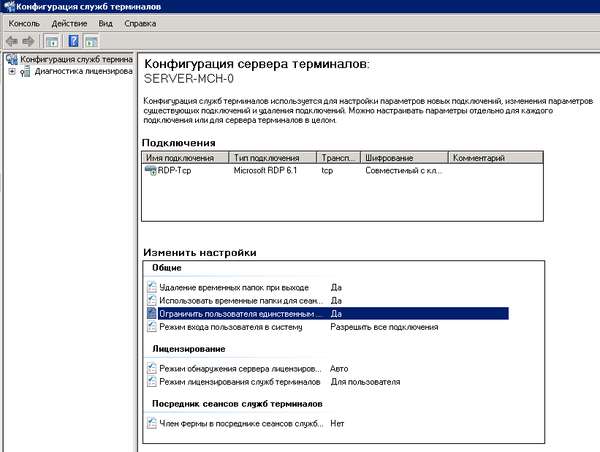 Сочетание программной и аппаратной защиты
Сочетание программной и аппаратной защиты
Еще один важный вопрос, который нельзя не упомянуть. 1С:Предприятие позволяет сочетать оба типа лицензий, складывая их количество, и для эффективного их использования следует знать некоторые моменты. А именно процесс поиска лицензии. Мы приведем упрощенную схему, которой, однако должно быть вполне достаточно для понимания происходящих процессов. При запуске клиентского приложения поиск лицензий происходит в следующем порядке:
- Локальная программная лицензия
- Локальный аппаратный ключ
- Сетевой аппаратный ключ
- Программная лицензия на сервере 1С:Предприятия
- Локальный аппаратный ключ на сервере 1С:Предприятия
- Сетевой аппаратный ключ доступный на сервере 1С:Предприятия
При использовании локального или доступного по сети клиенту HASP-ключа полученная лицензия рассматривается как однопользовательская, т.е. позволяет запустить на ПК неограниченное количество клиентских приложений. При получении лицензии из HASP-ключей доступных серверу лицензии выдаются как многопользовательские, т.е. на каждый сеанс к информационной базе.
Научиться настраивать MikroTik с нуля или систематизировать уже имеющиеся знания можно на углубленном курсе по администрированию MikroTik. Автор курса, сертифицированный тренер MikroTik Дмитрий Скоромнов, лично проверяет лабораторные работы и контролирует прогресс каждого своего студента. В три раза больше информации, чем в вендорской программе MTCNA, более 20 часов практики и доступ навсегда.
Проблема лицензирования 1C
Проблема лицензирования 1C ‘продукт допускает одновременное использование не более 1 пин-кодов’ может быть решена с использованием данной статьи, бесплатно и без регистрации.
«продукт допускает одновременное использование не более 1 пин-кодов»
Сообщение, что продукт допускает одновременное использование не более 1 пин-кодов, означает, что лицензия автоматически заблокировалась из-за того, что в какой-то момент использовалась одновременно на двух компьютерах, либо на данном компьютере в этом же или в другом каталоге присутствует другой файл, также содержащий эту же самую работоспособную лицензию. Для виртуального компьютера причиной блокировки также может быть запуск и использование виртуальной машины в двух экземплярах.
Условия, которые должны соблюдаться, чтобы такой предотвратить появление такой ошибки:
1) Файл лицензии должен быть в единственном экземпляре.
2) Файл лицензии можно перемещать, но нельзя копировать.
Если всё же по какой то причине появилась ошибка «продукт хххххххх допускает одновременное использование не более 1 пин-кодов» следует на всех компьютерах, где когда-либо ставилась эта лицензия найти и удалить все файлы *.lic, относящиеся к этой лицензии, и все файлы 1cv8conn.pfl и conn8211.pfl (может отсутствовать).
Эти файлы могут находиться в скрытых или системных папках, например файлы 1cv8conn.pfl обычно хранятся в папке C:ProgramData1C1cv8, а каталог C:ProgramData скрыт по умолчанию в ОС Windows.
Если используется клиент-серверный вариант работы, то затем перестартуйте службу агента сервера 1С:Предприятия.
Как только все файлы будут удалены, необходимо выполнить восстановление лицензии по последнему использованному пин-коду.
Если при этом появится сообщение «Пинкод уже активирован. Повторная активация этого пинкода на другой компьютер запрещена», значит у компьютера изменились ключевые параметры. В таком случае произведите повторное получение лицензии, используя резервный пин-код. Никогда не используйте резервный пин-код, если такого сообщения не получено. Для повторного получения лицензии в диалоге получения лицензии нажмите «Получить лицензию», укажите регистрационный номер и активный (но не резервный!) пинкод, далее нажмите «Восстановление», не ставьте галочку «Я уверен(-а), что ключевые параметры компьютера не изменялись», в соответствующем поле дополнительно укажите резервный пинкод.
Если лицензия успешно восстановлена, но по прежнему не обнаруживается тогда можно попробовать в окне с перечнем информационных баз нажать «Настройка» и поставить галочку «Использовать аппаратную лицензию. «, если она не стоит.
Это нужно для формирования журнала поиска ключа. Если у вас аппаратная защита не используется, после формирования журнала галочку можно отключить.
Пинкод из комплекта привязан к двум компьютерам
Очень часто системные администраторы сталкиваются с проблемами в программных лицензиях 1С, а именно их внезапным «падением». В этой статье я хочу рассказать что это за лицензии и чего ожидать при их установке, эксплуатации.
Программная лицензия 1С представляет собой файл с расширением .lic, который хранит в себе сведения о компьютере на котором будет использоваться 1С. Эти сведения формируются при установке лицензии.
Ключевые параметры, хранящиеся в файле лицензии:
— наименование операционной системы;
— версия операционной системы, при этом для ОС Windows анализируются только первые две цифры номера версии;
— серийный номер операционной системы (только в случае ОС Windows);
— дата установки операционной системы (только в случае ОС Windows);
— сетевое имя компьютера;
— модель материнской платы;
— объем оперативной памяти;
— тип и версия BIOS;
— список процессоров и их параметры;
— список сетевых адаптеров и их MAC-адреса;
— список жестких дисков и их параметры.
Все эти параметры жестко привязаны к лицензии и при их изменении она благополучно слетает. Но есть некоторые нюансы, например на рабочем компьютере установлено 2Гб ОЗУ, при добавлении еще 2, т.е. увеличении, лицензия не слетит. Эта закономерность действует на большинство отдельных частей персонального компьютера. Увеличивать характеристики можно, уменьшать нельзя. Из практики, хочу заметить, что любое изменение объема разделов на жестком диске (увеличение уменьшение или полное отключение раздела) также приводит к краху лицензии.
Клиентские лицензии 1С могут храниться в следующих местах:
— В папке самой программы: C:Program Files1Cv828.2.XX.YYYinconf;
— В каталоге пользователя: %LOCALAPPDATA%1C1Cv82Conf;
— Системный каталог: %ProgramData%1C1Cv82Conf;
Что делать когда слетела лицензия 1С:
по режиму работы:
— на рабочее место
по количеству пользователей:
Все они могут быть как программными, так и аппаратными (USB-ключ). Лицензия на сервер устанавливается только при работе в клиент-серверном режиме, в файлом режиме работы базы эта лицензия не нужна.
- Лицензия 1С на сервер отлично устанавливается на виртуальную машину и не конфликтует с пользовательской сетевой лицензией в виде USB-ключа.
- При установке нескольких лицензий на один сервер они успешно складываются в системный каталог и раздаются пользователям. Это очень актуально когда 1С установлена на терминальном сервере.
- При сетевой лицензии каждая сессия у пользователя занимает одну лицензию, при клиентской лицензии, пользователь может запускать любое количество сессий, при этом будет задействована только одна лицензия. Приведу пример: На сервер установлена сетевая лицензия на 10 пользователей, один пользователь в терминальном режиме запускает 1С: Бухгалтерия и 1С: Зарплата, в этом случает останется 8 свободных лицензий. Если на сервере будет 10 пользовательских лицензий, то при запуске двух баз, останется 9 свободных лицензий
- Если клиентские лицензии были куплены в разное время (или даже зарегистрированы на разные фирмы) их можно/нужно устанавливать на один сервер, просто указать для новой лицензии соответствующие ей регистрационные данные и регистрационный номер.

Наблюдал за решением этой ошибки у программиста, который сидит за соседним столом. Четкого решения данной проблемы в недрах сети найти не смогли, поэтому, решил выложить его здесь.
Если лицензия заблокировалась, то удаления копии лицензии недостаточно. Для решения проблемы следует найти и удалить все файлы 2*.lic и все файлы conn8211.pfl (или 1Сv8conn.pfl, если версия 8.3).
Если используется клиент-серверный вариант работы, то затем перестартуйте службу агента сервера 1С:Предприятия.
Затем на данном компьютере выполните обновление всех ранее установленных на нем лицензий по последнему использованному пин-коду.
Если при этом появится сообщение «Пинкод уже активирован. Повторная активация этого пинкода на другой компьютер запрещена», значит, у компьютера изменились ключевые параметры. В таком случае произведите повторное получение лицензии, используя резервный пин-код.
Текста для статьи совсем мало, но думаю, если эта ошибка будет актуальна, то в комментариях информации станет больше.
Дано: платформа 1С Предприятие 8.3.ХХ. Куплен комплект программных лицензий на 5 пользователей.
Проблема: Активированы все 5 лицензий, но программа выдает сообщение об отсутствии лицензии при том, что задействовано должно быть меньше (например, два бухгалтера вошли в программу, а третий уже не может).
Здесь я рассматриваю вариант, когда использовано максимально возможное количество лицензий по одному регистрационному номеру. Но подходит и в других случаях.
Итак, когда мы открыли лицензионный конверт, то там находилось по факту 8 ключей (пин-кодов) — 5 основных и три резервных. Основные мы уже использовали. Добавить 6й ключ не получится, т.к. будет выдано сообщение о превышении допустимого количества лицензий.
Главная проблема, это найти, какой же из пин-кодов больше не работает.
Это можно сделать через файлы лицензий. Для каждого активированного пин-кода создается свой файл.
Расположены они могут быть по пути: C:/ProgramData/1C/1Cv82/conf/111111.lic
Чтобы удостовериться, запустите любую конфигурацию и посмотрите меню «О программе», там в блоке «Лицензия» будет информация о файле, его пути и регномере.
Т.к. я активирую пин-коды последовательно, то по датам создания файлов я смогла понять к какому пину принадлежит файл. А так по-хорошему при активации пин-кода нужно вести для себя таблицу с колонками «Файл» — «Регномер» — «Пин-код (ключ лицензии)» (надеюсь, все это делают).
Теперь вычисляем неработающий файл. Для этого прячем все файлы лицензий в какой-нибудь подпапке, поочередно оставляя только один файл по указанному выше пути, и пытаемся запустить какую-нибудь конфигурацию. Если запускается, то файл рабочий, если нет, то помечаем себе неработающий пин-код.
После того, как выяснили, какой из пин-кодов не работает, пробуем его восстановить.
Для этого в конфигураторе переходим в меню Сервис — Получение лицензии. Вводим регистрационный номер, а также неработающий пинкод (тот, который уже был ранее активирован, но теперь не работает):
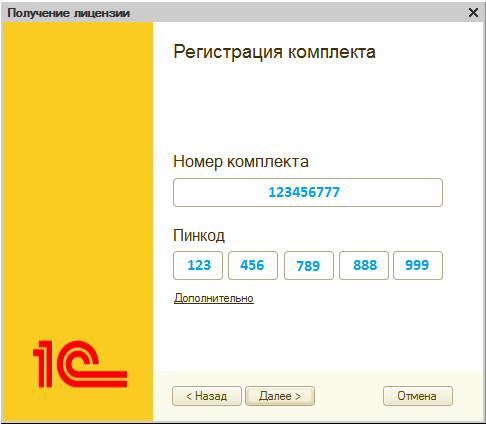
Далее. Выбираем Восстановление:
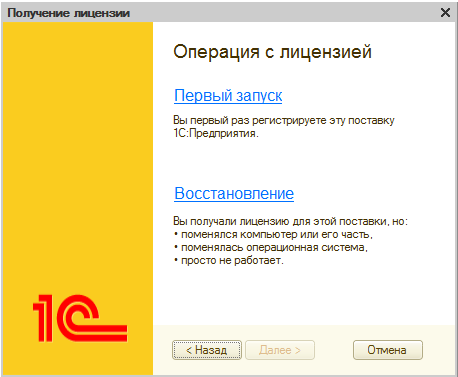
Далее из конверта с лицензиями вводим резервный пин-код (ранее не использовавшийся):
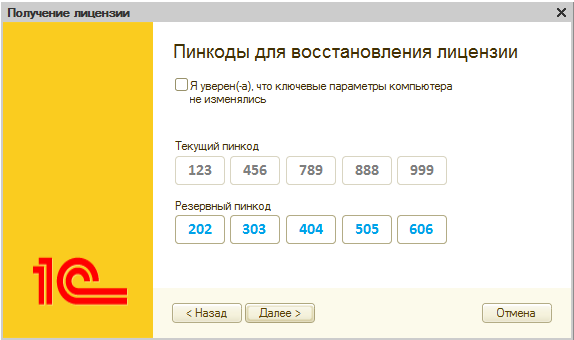
Далее. Окно «Проверка персональных данных». Теперь нужно в точности ввести такие же данные, какие были введены при первом вводе того самого неработающего номера пина (даже если поменялось название организации, все равно надо вводить именно то, что вводилось первоначально. Надеюсь все хранят файлик с этими данными с момента активации пин-кода):
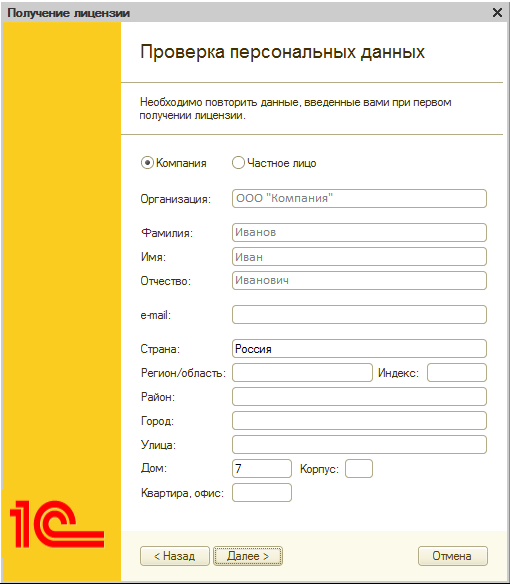
Результат должен быть вот такой:
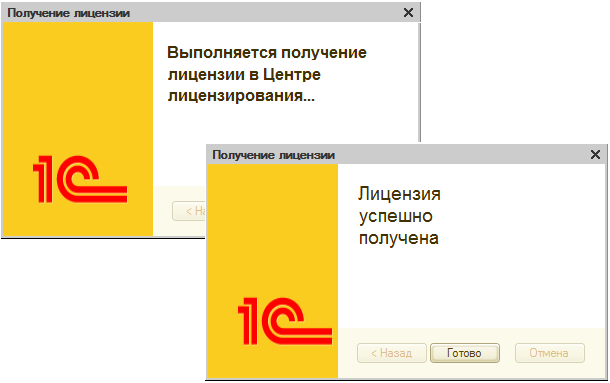
Может быть ошибка, если сервис лицензирования не доступен или перегружен:
Лицензия не получена: Ошибка вызова операции сервиса: LicenseCenter: LinkLicense()
Ошибка SOAP сервера: Неизвестная ошибка.
WebСервис.LicenseCenter.Модуль: Центр лицензирования перегружен. Повторите попытку через 15 минут.
Licensing Center is overloaded. Try again in 15 minutes.
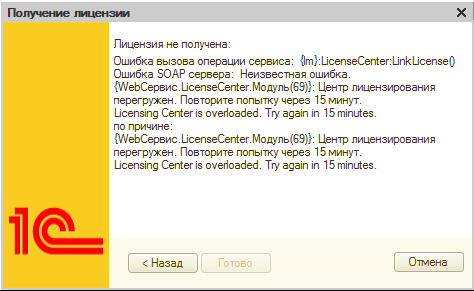
В этом случае нужно просто подождать и затем попробовать снова.
После ввода резервного пин-кода сгенерируется новый файл:
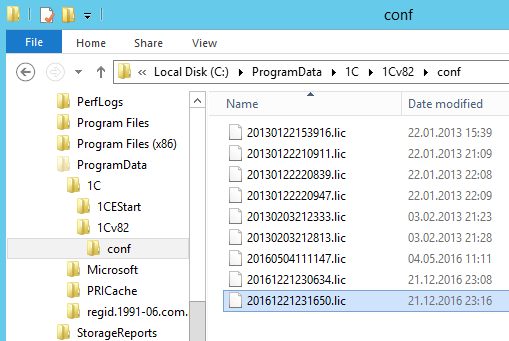
Желательно записать себе в таблицу название файла, регномер, исходный пин-код и использованный резервный пин-код, на случай повторения ситуации.
Другие варианты. Если на шаге после восстановления помечена галка «Я уверен, что конфигурация ПК не поменялась», то вероятный исход — сообщение, что активировать невозможно, т.к. установка того же ключа на другом ПК запрещена.
Если в самом начале ввести просто резервный код (вместо неработающего), то получим такое сообщение:

Если резервных ключей не хватило, то можно обратиться на горячую линию 1С и попросить еще пин-кодов для восстановления.
Как написать в техническую поддержку для восстановления программной лицензии 1С

Программные лицензии программных продуктов «1С:Предприятие 8» обеспечивают защиту от несанкционированного использования программ 1С с помощью электронных лицензий без использования аппаратных USB-ключей типа HASP.
В данной статье мы рассмотрим, как восстановить лицензию программы 1С, если пин-коды были утеряны или уже были все использованы.
При активации программной лицензии с помощью пин-кода происходит «привязка» лицнзии к параметрам системного блока компьютера, на котором происходит активация. Лицензия представляет собой файл с расширением lic, в котором зашифрована информация о материнской плате, процессоре, объеме ОЗУ, HDD/SSD, сетевых адаптерах, сетевом имени, версии и дате установки Windows и мн.др. Поэтому если изменить параметры компьютера, то лицензия пропадет и её нужно будет восстанавливать.
Рассмотрим теперь, как написать в техподдержку и какие данные нужно запросить:
1. Для начала посмотрим, как выглядит окно с запросом на восстановление лицензии и какие данные нам нужны для её восстановления:
1.1 Нам нужно узнать Номер Комплекта (Регистрационный номер программы). Обычно его можно найти в поставке программы, в режиме 1С Предприятие или Конфигураторе (Справка — О программе) или в файле с расширением lic. Также нужен действующий пин-код, который был активирован в предыдущий раз. Его также можно найти в поставке программы или в файле с расширением lic.

1.2 Следующее, что нам нужно для восстановления лицензии, – это Резерный пинкод (он станет действующим, вместо старого). Он находится в поставке программного продукта, если они были все уже использованы (предоставляется 2 резервных пин-кода), то нужно их указать в письме в техподдержку, а также попросить прислать новый.

1.3 Далее нужно заполнить данные об организации, которые вводились при первоначальной установке лицензии. При восстановлении нужно вводить данные слово в слово и буква в букву, иначе лицензия не восстановится. Их можно найти в файле lic или нужно будет запрашивать их у техподдержки.

2. Теперь рассмотрим пример отправления письма в техподдержку для восстановления данных:
2) Тема: Получение резервного пин-кода
3) Название организации
4) Действующий пин-код (необязательно)
5) Указание причины для запроса пин-кода
3. После этого в течение нескольких часов от техподдержки придет ответ с резервным пин-кодом. Он будет выделен черным цветом, действующий пин-код будет выделен красным. Техподдержка может не прислать персональные данные, а наоборот, запросить их, чтобы убедиться, что вы являетесь владельцем лицензии. Для этого нужно нажать на ссылку «Дополнительно» и убрать галочку автоматического получения.
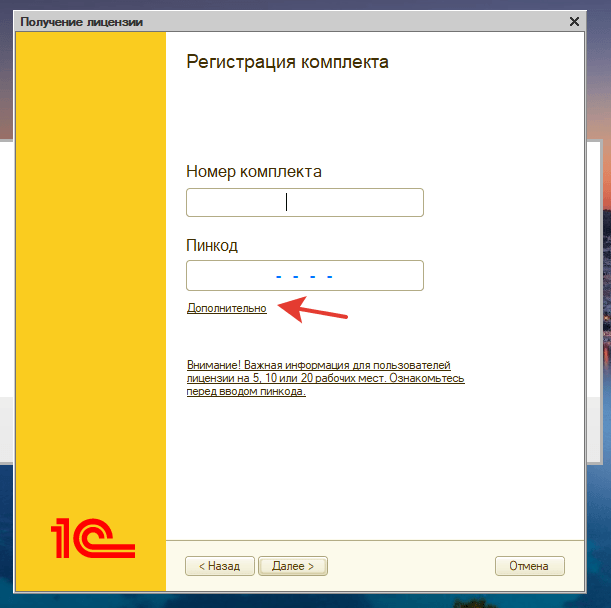
После чего введите персональные данные, которые , как вы думаете, были указаны первоначально, выгрузите файл, прикрепите его к ответному письму и отправьте в техподдержку.
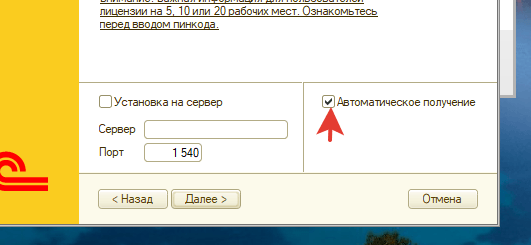
4. Далее вам придет письмо, где будет таблица с вашими данными и нужными персональными данными для ввода.
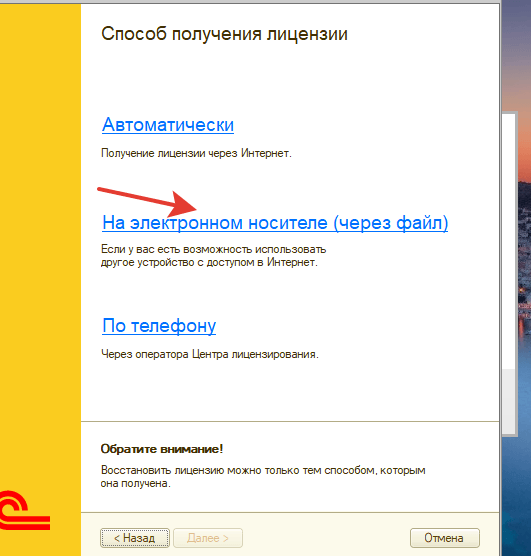
5. Теперь осталось ввести все полученные данные, и лицензия будет восстановлена.
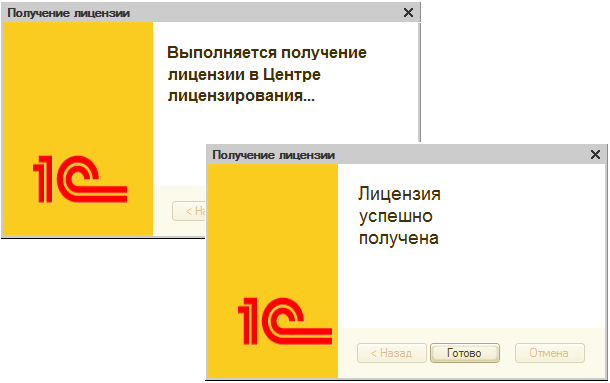
Если у Вас возникли вопросы, Вы можете обратиться к нам за помощью по телефону 66-88-79.
Это может быть вам интересно:
Сообщение, что продукт допускает одновременное использование не более 1 пин-кодов, означает, что лицензия автоматически заблокировалась из-за того, что в какой-то момент использовалась одновременно на двух компьютерах, либо на данном компьютере в этом же или в другом каталоге присутствует другой файл, также содержащий эту же самую работоспособную лицензию. Для виртуального компьютера причиной блокировки также может быть запуск и использование виртуальной машины в двух экземплярах.
Условия, которые должны соблюдаться, чтобы такой предотвратить появление такой ошибки:
1) Файл лицензии должен быть в единственном экземпляре.
2) Файл лицензии можно перемещать, но нельзя копировать.
Если всё же по какой то причине появилась ошибка «продукт хххххххх допускает одновременное использование не более 1 пин-кодов» следует на всех компьютерах, где когда-либо ставилась эта лицензия найти и удалить все файлы *.lic, относящиеся к этой лицензии, и все файлы 1cv8conn.pfl и conn8211.pfl (может отсутствовать).
Эти файлы могут находиться в скрытых или системных папках, например файлы 1cv8conn.pfl обычно хранятся в папке C:\ProgramData\1C\1cv8\, а каталог C:\ProgramData скрыт по умолчанию в ОС Windows.
Если используется клиент-серверный вариант работы, то затем перестартуйте службу агента сервера 1С:Предприятия.
Как только все файлы будут удалены, необходимо выполнить восстановление лицензии по последнему использованному пин-коду.
Если при этом появится сообщение “Пинкод уже активирован. Повторная активация этого пинкода на другой компьютер запрещена”, значит у компьютера изменились ключевые параметры. В таком случае произведите повторное получение лицензии, используя резервный пин-код. Никогда не используйте резервный пин-код, если такого сообщения не получено. Для повторного получения лицензии в диалоге получения лицензии нажмите “Получить лицензию”, укажите регистрационный номер и активный (но не резервный!) пинкод, далее нажмите “Восстановление”, не ставьте галочку “Я уверен(-а), что ключевые параметры компьютера не изменялись”, в соответствующем поле дополнительно укажите резервный пинкод.
- 20200503120658.lic — лицензия на сервер 1С:Предприятия;
- 20160825094624.lic — клиентская лицензия;
Если у вас не открывается окно с сообщением “Не найдена лицензия. Не обнаружен ключ защиты программы или полученная программная лицензия!”, в котором можно было бы нажать кнопку “Подробно” чтобы открыть Журнал поиска ключа, а программа сразу предлагает получить новую программную лицензию с помощью пинкода, то в окне запуска со списком информационных баз нажмите кнопку “Настройка” и поставьте флаг “Использовать аппаратную лицензию (ключ защиты)”, если он не стоит.
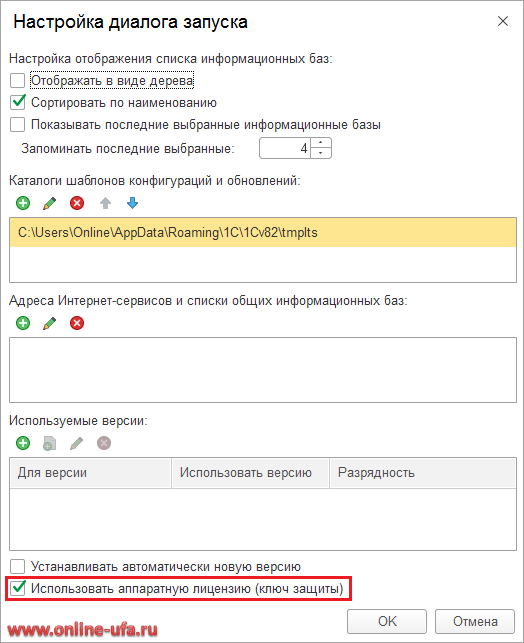
Если у вас аппаратная защита не используется, то после формирования Журнала поиска ключа флаг можно будет снять.
Дополнительная информация
- В журнал поиска ключей не попадает история поиска лицензий базовых версий. .
- На одном компьютере может работать только один аппаратный ключ HASP одной серии. Все ключи на 1, 5, 10, 20, 50 и 100 рабочих мест относятся к одной серии ORGL8. Подробнее: Маркировка ключей 1С.
- Если лицензии раздает Сервер 1С:Предприятия или модуль веб-сервера, то он может выдать лицензии только с одного локального ключа одной серии + только от одного ключа одной серии по сети от HASP License Manager. Подробнее: Особенности получения клиентских лицензий через сервер 1С:Предприятие при использовании нескольких ключей HASP. . . . . . .
- Скачать Драйвер Sentinel HASP для Windows (интерфейс: GUI)
- Скачать Драйвер Sentinel HASP для Windows (интерфейс: консоль)
- Скачать Менеджер лицензий для Windows (HASP License Manager)
Особые случаи
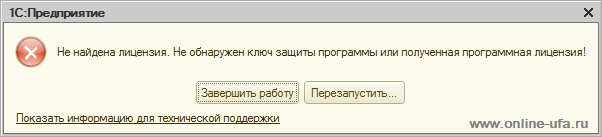
- %ALLUSERSPROFILE%\1C\licenses\
- %ALLUSERSPROFILE%\Application Data\1C\licenses\
- %ALLUSERSPROFILE%\1C\1cv8\
- %ALLUSERSPROFILE%\1C\1Cv82\
- C:\ProgramData\Application Data\1C\1Cv8\
- C:\ProgramData\Application Data\1C\1Cv82\
Иногда бывают ситуации, когда после ввода резервного пинкода программа сообщает, что лицензия была успешно получена, при этом файл лицензии записывается в каталог C:ProgramData\1C\licenses, но при запуске программы все равно выходит сообщение “Лицензия не обнаружена”.
У данной проблемы может быть несколько причин:
- Для активации лицензии был введен пинкод из комплекта лицензии на сервер 1С:Предприятия, хотя программа сообщает “Лицензия на запуск клиента не обнаружена”.
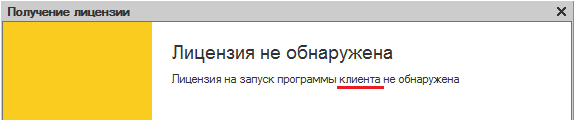
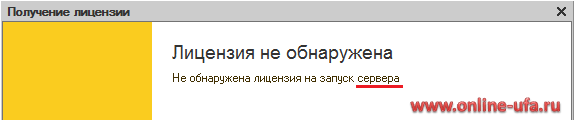
Если данная статья была для Вас полезной, то Вы можете поддержать авторов нашего сайта, оставив свой отзыв. Если у Вас установлен Яндекс.Браузер, то в правом верхнем углу браузера нажмите на кнопку отзывов.

Почему слетела программная лицензия 1С Предприятие, Программа 1С не видит ключ, Как открыть журнал поиска ключа 1С, Почему при запуске 1С выходит сообщение Не найдена лицензия. Не обнаружен ключ защиты программы или полученная программная лицензия! Файл программной лицензии не найден, Почему 1С не видит программную лицензию, Программа 1С не видит программную лицензию, Почему 1С не видит ключ HASP Net5 ORGL8, Почему слетает ключ 1С на VMware, Как определить причину по которой перестала работать программная лицензия 1С, Программа 1С не находит файл программной лицензии, Как понять почему 1С не видит ключ HASP Net10 ORGL8, Причина сообщения Лицензия не обнаружена при запуске 1С, Почему не обнаружена программная лицензия 1С, Почему при запуске 1С программа не видит программную лицензию, Как определить почему 1С не видит ключ HASP Net20 ORGL8, Почему 1С не видит аппаратный ключ HASP, Как понять какая именно программная лицензия 1С слетела, Почему слетает ключ 1С на Hyper-V, Как определить какая программная лицензия 1С слетела после обновления Windows, Почему слетела лицензия 1С после обновления, Почему слетела программная лицензия 1С на виртуальной машине, Почему слетела программная лицензия 1С на виртуальном сервере, Как найти журнал поиска ключа 1С, Как узнать почему 1С не видит ключ HASP Net50 ORGL8, Почему при запуске 1С выходит сообщение Ошибка программного лицензирования. Превышено максимальное количество пользователей разрешенное файлом программной лицензии, Почему 1С не видит клиентский ключ HASP Net50 ORGL8, Как понять почему слетает ключ 1С на VirtualBox, Почему слетела программная лицензия 1С на виртуалке, Как определить почему слетела программная лицензия 1С после обновления Windows, Как понять почему 1С не видит клиентский ключ HASP Net100 ORGL8, Как определить почему слетела программная лицензия 1С после обновления, Как понять почему слетела программная лицензия 1с 8.3, Как определить почему 1С не видит клиентский ключ HASP Net10 ORGL8, Как понять почему 1С 8.3 не видит программную лицензию, Как понять почему 1С не видит ключ защиты, Как понять почему 1С не видит ключ USB, Где найти журнал поиска ключа 1С, Как понять почему слетает ключ 1С на VMware, Как понять почему 1С не видит ключ HASP, Почему 1С не видит ключ защиты, Почему 1С не видит ключ USB, Почему 1С не видит ключ HASP, Как понять какой именно файл лицензии 1С с расширением lic перестал работать, Как узнать почему 1С не видит клиентский ключ HASP Net5 ORGL8, Как понять какой именно файл лицензии 1С с расширением lic слетел после обновления, Как определить какой именно файл лицензии 1С с расширением lic перестал работать, Почему 1С не видит ключ HASP ENSR8, Как понять почему слетает ключ 1С на Linux, Как определить какой именно файл лицензии 1С с расширением lic слетел после обновления, Как определить программную лицензию 1С которая слетела, Как понять почему 1С не видит ключ HASP ENSR8, Как узнать из-за чего слетела лицензия 1С, Почему при запуске 1С выходит сообщение Ошибка программного лицензирования. Превышено максимальное количество пользователей разрешенное файлом программной лицензии, Как определить почему 1С не видит ключ HASP ENSR8, Как узнать почему слетела программная лицензия 1С, Как определить почему слетает ключ 1С на Ubuntu, Почему 1С не видит лицензии после изменения конфигурации компьютера, Как определить почему после перезагрузки сервера слетает лицензия 1С, Почему при запуске 1С выходит сообщение Ошибка программного лицензирования. Файл программной лицензии не предусматривает возможность запуска сервера 1С:Предприятие, Как определить почему слетает лицензия 1С после перезагрузки сервера, Почему слетела лицензия 1С, Как открыть журнал поиска лицензий 1С, Как понять почему 1С не видит программную лицензию, Как узнать почему слетает лицензия 1С после перезагрузки сервера, Программа 1С не видит лицензию после обновления, Почему 1с запрашивает лицензию после переустановки, Почему после обновления 1с выходит сообщение Не обнаружена лицензия для использования программы, Почему 1С не видит программную лицензию, Почему после обновления не найдена лицензия 1с 8.3, Не видит программную лицензию 1С после замены HDD, После переустановки не найдена лицензия 1с 8.3, Почему 1С не видит третий клиентский ключ HASP Net50 ORGL8, Почему слетает программная лицензия 1С на Ubuntu, Как определить почему слетает ключ 1С после перезагрузки сервера, Как понять почему 1С не видит третий клиентский ключ HASP Net100 ORGL8, Как узнать почему слетает программная лицензия 1С после перезагрузки сервера, Как определить почему 1С не видит третий клиентский ключ HASP Net10 ORGL8, Как определить почему слетает ключ 1С на Linux, Как узнать почему 1С не видит третий ключ HASP Net5 ORGL8, Как узнать почему после перезагрузки сервера слетает лицензия 1С, Где находится журнал посика ключа 1С, Как определить почему 1С не видит ключ программную лицензию, Почему после обновления не найдена лицензия 1с 8.3, После восстановления не найдена лицензия 1с 8.3, Почему слетает программная лицензия 1С после перезагрузки сервера, Почему при запуске 1С выходит сообщение Поиск лицензии на сервере: локальный ключ недоступен, Как узнать почему 1С не видит ключ программную лицензию, Почему после перезагрузки сервера слетает программная лицензия 1С, Почему слетела программная лицензия 1с 8.3, Почему после обновления 1с требует лицензию, Почему 1С не видит клиентскую программную лицензию, Почему после переустановки не найдена лицензия 1с 8.3, Почему после переустановки 1с требует лицензию, Почему после обновления 1с просит лицензию, Как понять почему после переустановки 1с выходит сообщение Не обнаружена лицензия для использования программы, Как определить почему 1С не видит серверный ключ HASP EN8SA, Как узнать почему 1С не видит сервераный ключ HASP EN8SA, Как узнать почему 1С не видит файл программной лицензии, Как понять почему слетает программная лицензия 1С после перезагрузки сервера, Как определить почему после переустановки 1с просит лицензию, Как узнать почему слетела лицензия 1с, Как понять почему программа 1С запрашивает лицензию после переустановки, Как понять почему 1С не видит клиентскую программную лицензию, Как определить почему не найдена лицензия 1с после переустановки, Почему после перезагрузки сервера слетает программная лицензия 1С, Как понять почему после перезагрузки сервера слетает программная лицензия 1С, Как определить почему 1С не видит клиентскую программную лицензию, Почему при запуске 1С выходит сообщение не обнаружено свободной лицензии, Как определить почему слетела лицензия 1С после обновления, Как узнать почему 1С не видит клиентскую программную лицензию, Как найти причину почему слетела лицензия 1с 8.3 после обновления, Как выяснить почему после обновления платформы 1с выходит сообщение Не обнаружена лицензия для использования программы, Почему слетела лицензия 1с после перехода на 8.3, Как понять почему слетает программная лицензия 1С на VMware, Почему при запуске 1С выходит сообщение Поиск лицензии на клиенте: локальный ключ недоступен, Как понять почему слетает программная лицензия 1С после перезагрузки сервера, Как определить причину почему слетела программная лицензия 1с 8.3, Почему 1С не видит файл программной лицензии, Как определить почему слетает программная лицензия 1С после перезагрузки сервера, Как определить почему слетает программная лицензия 1С на Windows, Почему слетает программная лицензия 1С на Linux, Как понять почему слетает ключ 1С после перезагрузки сервера, Как понять почему 1С не видит второй клиентский ключ HASP Net10 ORGL8, Как определить почему 1С не видит файл программной лицензии, Как определить почему 1С не видит второй клиентский ключ HASP Net20 ORGL8, Как определить почему слетает программная лицензия 1С после перезагрузки сервера, Как узнать почему 1С не видит второй ключ HASP Net50 ORGL8, Как понять почему 1С не видит файл программной лицензии на сервер 1С:Предприятия, Почему после обновления компьютер не видит лицензию 1с, Почему программа 1С запрашивает лицензию после обновления, Почему выходит сообщение не найдена лицензия 1с предприятие после обновления, Как понять почему 1С не видит файл программной лицензии, Как определить почему после перезагрузки сервера слетает программная лицензия 1С, Слетела программная лицензия 1С как понять почему, Где искать журнал поиска ключей 1С, После замены диска слетела программная лицензия 1С как понять причину, Почему слетает ключ 1С на виртуалке, Как определить почему слетает ключ 1С на Hyper-V, Почему слетает ключ 1С после перезагрузки сервера, Как узнать почему слетает ключ 1С на Virtualbox, Почему после перезагрузки сервера слетает ключ 1С, Как понять почему 1С не видит ключ HASP EN8SA, Как определить почему 1С не видит ключ HASP EN8SA, Как понять почему слетает программная лицензия 1С на Hyper-V, Как узнать почему 1С не видит ключ HASP EN8SA, Как определить почему 1С не видит файл программной лицензии на сервер 1С:Предприятия, Почему слетает ключ 1С на виртуальной машине, Как определить почему после перезагрузки сервера слетает ключ 1С, Почему слетает ключ 1С на виртуальном сервере, Программа 1С не находит программный ключ, Как понять почему слетает ключ 1С на виртуалке, Как определить почему слетает ключ 1С после перезагрузки сервера, Как понять почему слетает ключ 1С на виртуальной машине, Как понять почему слетает ключ 1С на виртуальном сервере, Как определить почему слетает ключ 1С на виртуалке, Как узнать почему слетает ключ 1С после перезагрузки сервера, Как определить почему слетает ключ 1С на виртуальной машине, Почему слетает программная лицензия 1С на Windows, Как определить почему слетает ключ 1С на виртуальном сервере, Как узнать почему после перезагрузки сервера слетает ключ 1С, Как узнать почему слетает ключ 1С на виртуалке, Программа 1С не видит файл программной лицензии, Как узнать почему слетает ключ 1С на виртуальной машине, Как узнать почему слетает ключ 1С на виртуальном сервере, Почему слетает лицензия 1С после перезагрузки сервера, Почему слетает программная лицензия 1С на виртуалке, Программа 1С не видит аппаратный ключ, Почему слетает программная лицензия 1С на виртуальной машине, Почему слетает программный ключ 1С на Windows, Почему 1С не видит ключ HASP EN8SA, Почему слетает программная лицензия 1С на виртуальном сервере, Почему после перезагрузки сервера слетает лицензия 1С, Как понять почему слетает программная лицензия 1С на виртуалке, Почему при запуске 1С выходит сообщение Ошибка программного лицензирования. Ошибка привязки программной лицензии к компьютеру, Как понять почему слетает лицензия 1С после перезагрузки сервера, 1С не видит USB-ключ, Как понять почему слетает программная лицензия 1С на виртуальной машине, Как понять почему слетает программная лицензия 1С на виртуальном сервере, Как определить почему слетает программная лицензия 1С на виртуалке, Как определить почему слетает ключ 1С на виртуальной машине, Как определить почему слетает ключ 1С на виртуальном сервере, Как узнать почему слетает ключ 1С на виртуалке, Как узнать почему слетает ключ 1С на виртуальной машине, Как узнать почему слетает ключ 1С на VMware, Как понять почему слетает ключ 1С после перезагрузки сервера, Как понять почему 1С не видит серверный ключ HASP ENSR8, Как определить почему 1С не видит серверный ключ HASP ENSR8, Как понять почему слетает программная лицензия 1С на VirtualBox, Как узнать почему 1С не видит серверный ключ HASP ENSR8, Почему 1С не видит файл программной лицензии на сервер 1С:Предприятия, Как узнать почему слетает ключ 1С на Hyper-V, Почему 1С не находит аппаратный ключ, Как понять почему после перезагрузки сервера слетает ключ 1С, Как понять почему 1С не видит серверный ключ HASP EN8SA, Как узнать почему 1С не видит файл программной лицензии на сервер 1С:Предприятия,Как узнать почему слетает программная лицензия 1С на виртуальном сервере, Почему слетает программный ключ 1С на виртуалке, Почему слетает программный ключ 1С на виртуальной машине, Почему слетает программный ключ 1С на виртуальном сервере, Как понять почему слетает программный ключ 1С на виртуалке, Почему при запуске 1С выходит сообщение Ошибка программного лицензирования. Файл программной лицензии не предусматривает возможность запуска клиентских приложений 1С:Предприятие или внешних соединений, Почему 1С не находит аппаратный HASP ключ, Где найти журнал посика ключей и программных лицензий 1С Предприятие, Почему при запуске 1С выходит сообщение На сервере 1С:Предприятия не найдена лицензия. Не обнаружен ключ защиты программы или полученная программная лицензия! Как понять почему слетает программный ключ 1С на виртуальной машине, Как понять почему слетает программный ключ 1С на виртуальном сервере, Как понять почему после перезагрузки сервера слетает лицензия 1С, Как определить почему слетает программный ключ 1С на виртуалке, Как определить почему слетает программный ключ 1С на виртуальной машине, Как понять почему слетает лицензия 1С после перезагрузки сервера, Как определить почему слетает программный ключ 1С на виртуальном сервере, Как узнать почему слетает программный ключ 1С на виртуалке, Как определить почему слетает лицензия 1С после перезагрузки сервера, Почему 1С не видит аппаратный HASP ключ, Как узнать почему слетает программный ключ 1С на виртуальной машине, Как узнать почему слетает программный ключ 1С на виртуальном сервере, Как определить почему слетает ключ 1С на VMware, Как определить почему слетает ключ 1С на Ubuntu, Как узнать почему слетает ключ 1С на VMware, Как узнать почему слетает ключ 1С на Hyper-V, Как узнать почему 1С не видит ключ HASP ENSR8, Как узнать почему слетает программная лицензия 1С на VirtualBox, Почему слетает программный ключ 1С на виртуальной Linux, Как посмотреть журнал поиска ключей 1С, Почему слетает программный ключ 1С на Ubuntu, Как понять почему слетает программный ключ 1С на VMware, Почему 1С не видит серверный ключ HASP EN8SA, Как понять почему слетает программный ключ 1С на Hyper-V, Почему 1С не видит серверный ключ HASP ENSR8, Как понять почему слетает программный ключ 1С на VirtualBox, Как определить почему слетает программный ключ 1С на VMware, Как определить почему слетает программный ключ 1С на Windows, Как определить почему слетает программный ключ 1С на Linux, Как узнать почему слетает программный ключ 1С на Ubuntu, Как узнать почему слетает программный ключ 1С на VMware, Как открыть журнал поиска ключей и программных лицензий 1С, Почему 1С не видит второй клиентский ключ HASP Net5 ORGL8, Как узнать почему слетает программный ключ 1С на Hyper-V, Как узнать почему после перезагрузки сервера слетает программная лицензия 1С,
